Under Debitor - Udskrifter eller ved at vælge Transaktioner ved klik på ![]() under Debitor - Kartotek kan du udskrive:
under Debitor - Kartotek kan du udskrive:
•Kontokort
•Forfaldslister
•Saldolister
•Stamudskrifter

1. Vælg (klik på ![]() ) ud for Udskriftstype (1) hvad du vil se eller udskrive på debitor.
) ud for Udskriftstype (1) hvad du vil se eller udskrive på debitor.
2. Vælg (klik på ![]() ) hvad du vil Udskrive til (2).
) hvad du vil Udskrive til (2).
3. Vælg (klik på ![]() ) hvilken Rapport (3) der skal vise resultatet.
) hvilken Rapport (3) der skal vise resultatet.
4. Ved valg af kontokort som udskriftstype kan du også vælge (klik på ![]() ), hvilke Konti (5/6) du vil have vist:
), hvilke Konti (5/6) du vil have vist:
(5) - Alle, med bevægelser eller uden bevægelser
(6) - Alle, med saldi eller uden saldi
5. Vælg hvilke Debitorer (7), der skal fremgå af visningen ved indtastning eller valg (klik på ![]() ) af intervaller af debitornumre. Du kan tilføje flere linjer med intervaller ved tryk på pil ned på tastaturet eller fjerne linjer med intervaller af debitorer ved tryk på Pil op på tastaturet.
) af intervaller af debitornumre. Du kan tilføje flere linjer med intervaller ved tryk på pil ned på tastaturet eller fjerne linjer med intervaller af debitorer ved tryk på Pil op på tastaturet.
6. Hvis du har valgt udskriftstype (1) Stamudskrifter, så klik her
7. Vælg hvilke Selskaber/afdelinger (8), der skal fremgå af visningen ved indtastning eller valg (klik på ![]() ) af intervaller af selskabs- og afdelingsnumre. Du kan tilføje flere linjer med intervaller ved tryk på pil ned på tastaturet eller fjerne linjer med intervaller af debitorer ved tryk på Pil op på tastaturet.
) af intervaller af selskabs- og afdelingsnumre. Du kan tilføje flere linjer med intervaller ved tryk på pil ned på tastaturet eller fjerne linjer med intervaller af debitorer ved tryk på Pil op på tastaturet.
8. Indtast evt. start og slutdato (DDMMÅÅ)for, hvilken Periode (9) visningen skal indeholde.
9. Indtast evt. et interval af Fakturanumre (10), som visningen skal indeholde.
10. Indtast evt. nogle Kriterier (11) som skal gælde for visningen.
11. Klik på ![]() (12), når du vil have vist de oplysninger, der kan søges ud på baggrund af de indtastede/valgte kriterier.
(12), når du vil have vist de oplysninger, der kan søges ud på baggrund af de indtastede/valgte kriterier.
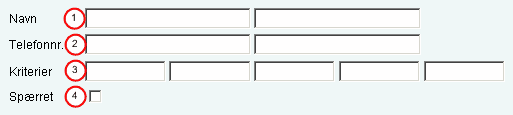
6. Indtast evt. et interval af Navne (1), der skal være med i visningen.
7. Indtast evt. et inverval af Telefonnumre (2), der skal være med i visningen.
8. Indtast evt. nogle Kriterier (3) som skal gælde for visningen.
9. Sæt en markering i feltet Spærret(4), hvis de spærrede debitorer skal med i visningen.
10. Klik på ![]() (12), når du vil have vist de oplysninger, der kan søges ud på baggrund af de indtastede/valgte kriterier.
(12), når du vil have vist de oplysninger, der kan søges ud på baggrund af de indtastede/valgte kriterier.